

Downloader Elite est le genre d'application que vous ne pouvez pas vraiment consigner dans une seule catégorie. La plupart des gens l'appellent un simple gestionnaire de téléchargement ou un navigateur web pour iPhone et iPad, mais c'est en fait beaucoup plus que cela. L'application comprend un lecteur audio décent, peut gérer une grande variété de formats vidéo (y compris FLV et HTML5), dispose d'un lecteur de PDF, et est livré avec un éditeur de texte agréable. Avec la prise en charge de nombreux formats de fichiers, l'application rend tout ce qui est pratique pour les utilisateurs en leur fournissant un gestionnaire de téléchargement soigné. L'application est Downloader Elite a le support AirPlay, vous permet de lire des vidéos en arrière-plan et peut être utilisé pour ouvrir des fichiers ZIP ou Office.



Le Browser dans Downloader Elite est assez similaire au navigateur mobile Safari stocké sur iOS, avec un mode plein écran et une zone de recherche à droite. à côté de la barre d'URL. Tout comme Safari, il est possible de changer le moteur de recherche par défaut à partir du menu des paramètres de l'application. Vous pouvez passer d'une page à l'autre en appuyant sur l'avant-dernier bouton de la barre de navigation. Pour télécharger un contenu, appuyez et maintenez votre doigt dessus, et choisissez l'option Télécharger dans le menu qui apparaît. Si la cible du téléchargement est une vidéo, appuyez et restez sur toute zone vide de la page, puis choisissez Télécharger toutes les vidéos . Si vous voulez enregistrer une page entière, il y a le bouton Save Current Page qui téléchargera tout le texte et les images sur le site actuel.



Tous vos téléchargements actifs apparaissent dans le Télécharge la section de Downloader Elite, et ils seront automatiquement transférés dans Fichiers dès que le téléchargement sera terminé. Vous pouvez créer des dossiers dans le menu Fichiers , puis enregistrer des formats de fichier distincts dans chacun d'eux. L'éditeur de texte de l'application vous permet de modifier les fichiers de base, puis de les envoyer par e-mail à tous ceux que vous souhaitez. Même un fichier qui n'a pas été téléchargé à l'origine via Downloader Elite peut être importé dans le menu Fichiers en cliquant sur le bouton '+' dans le coin supérieur gauche de l'écran. La section Playlists détecte tous les fichiers audio qui ont été téléchargés via Downloader Elite, et vous pouvez écouter de la musique à partir de là en arrière-plan. En outre, l'application prend en charge le transfert de fichiers iTunes et le partage de fichiers via Wi-Fi. Le menu Paramètres vous permet également de modifier l'agent utilisateur du navigateur sur Firefox, de sorte que vous puissiez afficher les pages d'une manière compatible avec le bureau. La navigation privée peut être activée via une seule bascule et vous pouvez même définir un code d'accès exclusif sur l'ensemble de l'application.
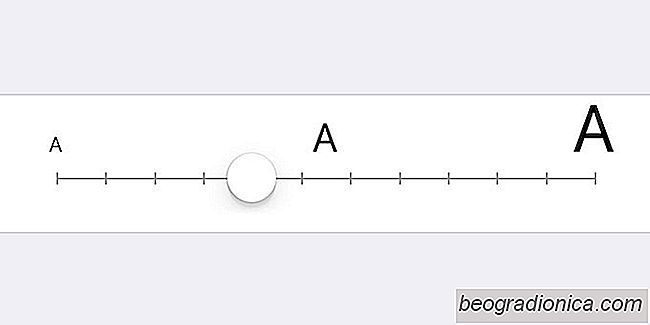
Comment augmenter la taille du texte dans Gmail pour iOS
La taille du texte suit plus ou moins une norme tacite sur les smartphones. Les applications comme Facebook, Twitter, Slack et Skype ne disposent pas de contrôles de taille de texte dédiés. La même chose vaut pour la plupart des applications, même si au niveau du système d'exploitation, il existe généralement une option pour augmenter la taille du texte sur votre téléphone.

Comment obtenir le mode portrait sur un iPhone non pris en charge
Le problème avec un iPhone plus ancien, hormis le fait qu'Apple ralentisse votre ancien iPhone, est que vous n'obtenez pas toutes les nouvelles fonctionnalités qui sont ajoutées dans les mises à jour iOS ultérieures. Dans certains cas, il s'agit d'une restriction matérielle. Dans d'autres cas, Apple fait preuve d'étroitesse d'esprit.